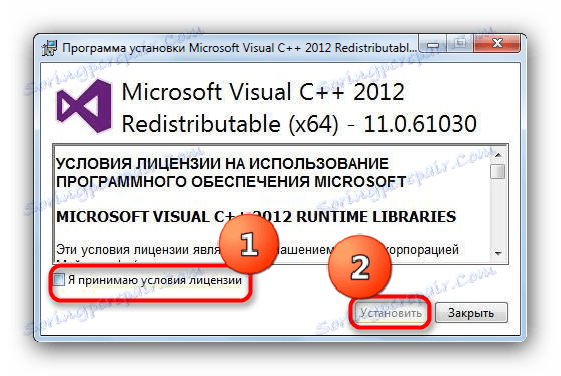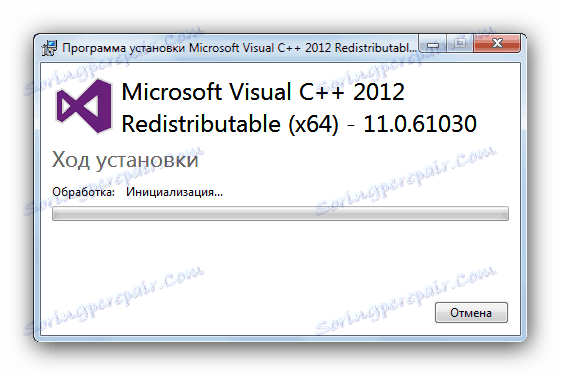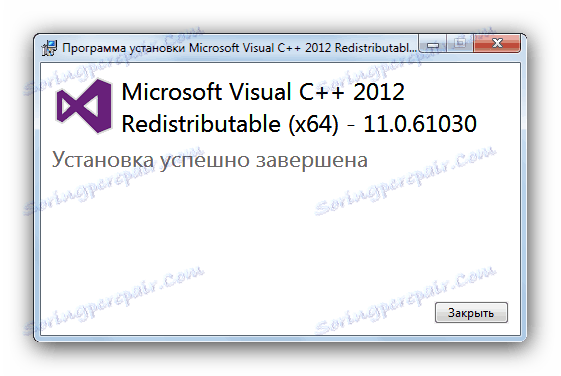Kako popraviti napako mcvcp110.dll
V nekaterih primerih je poskus zagona igre (na primer World of Tanks) ali programa ( Adobe Photoshop ) prikaže napako obrazca "Datoteka mcvcp110.dll ni mogoče najti" . Ta dinamična knjižnica pripada paketu Microsoft Visual C ++ 2013, okvare v svojem delu pa kažejo na nepravilno namestitev komponente ali poškodbo virusov DLL ali uporabnika. Ta problem je najbolj značilen za Windows 7 vseh izdaj.
Vsebina
Metode reševanja problemov mcvcp110.dll
Uporabnik, ki je naletel na napako, obstaja več možnosti za izhod iz te situacije. Prva je instalacija Visual Studio C ++ ustrezne različice. Drug način je, da prenesete zahtevano DLL in jo nato namestite v določen imenik.
1. način: namestite komponento Microsoft Visual C ++ 2013
Za razliko od starejših različic Microsoft Visual C ++, morajo uporabniki sistema Windows 7 različice 2013 prenesti in namestiti. Paket je praviloma razdeljen v paketu s programi, za katere je to potrebno, če pa ni na voljo, je na vašo službo povezava do uradne Microsoftove spletne strani.
Prenesite Microsoft Visual C ++ 2013
- Po zagonu namestitelja najprej sprejmete licenčno pogodbo.
![Začnite namestitev paketa Visual 2012, da odpravite težave z mcvcp110.dll]()
Po preverjanju ustreznega predmeta kliknite »Namesti« . - Počakajte 3-5 minut za prenos potrebnih komponent in nadaljevanje namestitvenega postopka.
![Namestite paket Visual 2012 za odpravljanje težav z mcvcp110.dll]()
- Na koncu postopka namestitve kliknite »Dokončaj« .
![Dokončanje namestitve paketa Visual 2012 za odpravljanje težav z mcvcp110.dll]()
Nato ponovno zaženite sistem. - Po zagonu OS-ja poskusite zagnati program ali igro, ki se ni začela zaradi napake v mcvcp110.dll. Teči se brez okvare.
2. način: Ročno namestite manjkajočo knjižnico
Če zgoraj opisana rešitev ne ustreza vam, je izhod - morate prenesti datoteko mcvcp110.dll na svoj trdi disk in ročno (s kopiranjem, premikanjem ali vlečenjem), da datoteko postavite v sistemsko mapo C:WindowsSystem32. 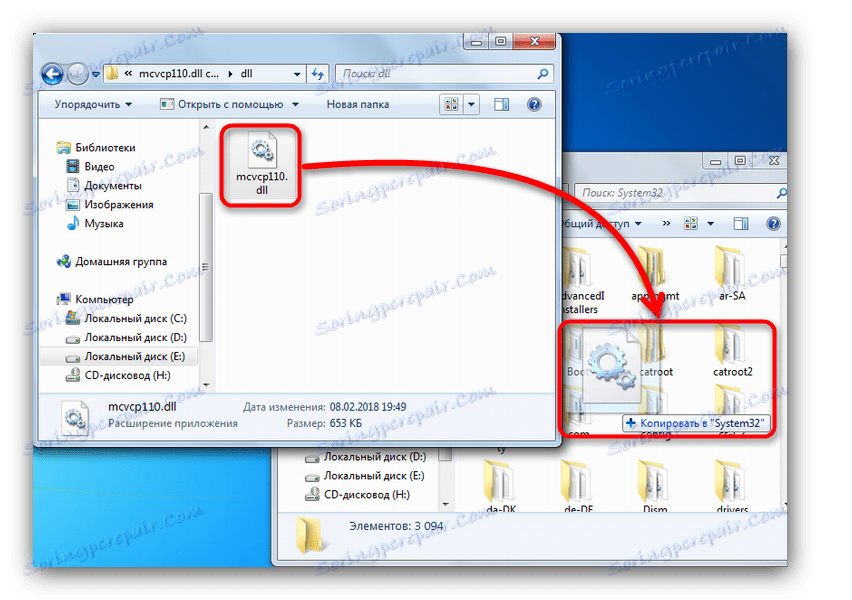
Če uporabljate 64-bitno različico operacijskega sistema Windows 7, bo naslov izgledal kot C:WindowsSysWOW64 . Če želite izvedeti lokacijo, priporočamo, da najprej preberete članek o ročni namestitvi DLL-jev - navaja tudi nekatere druge očitne nianse.
Poleg tega boste verjetno morali registrirati DLL datoteko v registru - brez te manipulacije sistem preprosto ne bo vzel mcvcp110.dll za delo. Postopek je zelo preprost in podroben ustrezno navodilo .
Če povzamemo, opažamo, da so pogosto knjižnice Microsoft Visual C ++ nameščene s sistemskimi posodobitvami, zato ne priporočamo, da jih izklopite.